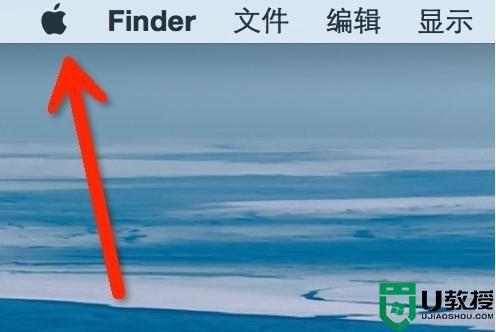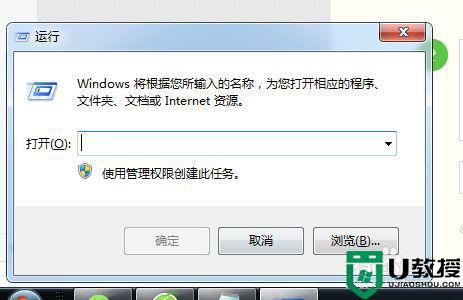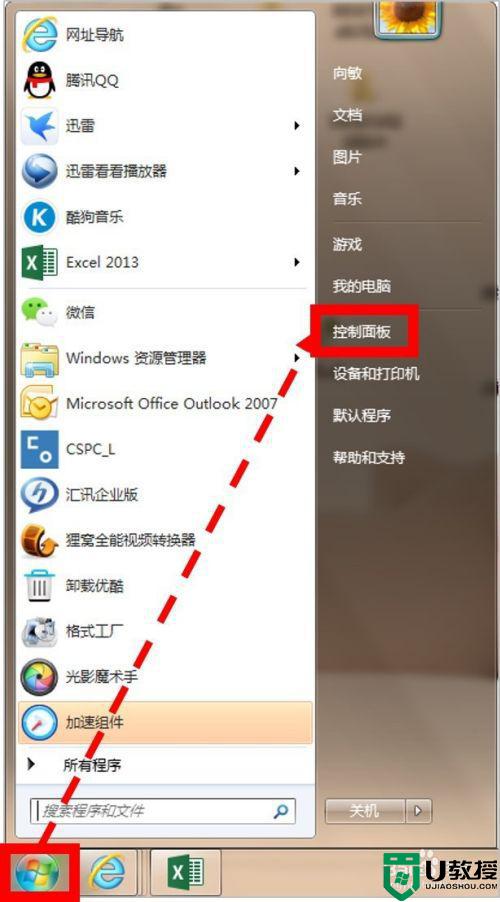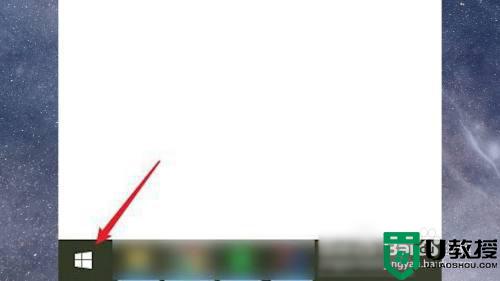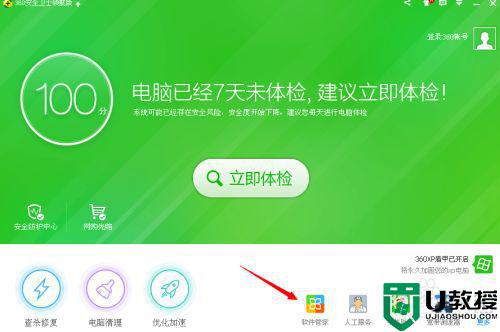苹果电脑定时关机怎么设置 苹果电脑定时关机在哪设置
时间:2022-08-18作者:xinxin
有时候,我们在操作苹果电脑进行办公的过程中,难免会有用户在不需要使用之后出现忘记关机的情况,因此有些用户为了防止出现类似的情况,就想要设置苹果电脑的定时关机设置,那么苹果电脑定时关机在哪设置呢?下面小编就来告诉大家苹果电脑定时关机设置方法。
具体方法:
1、打开系统偏好设置。
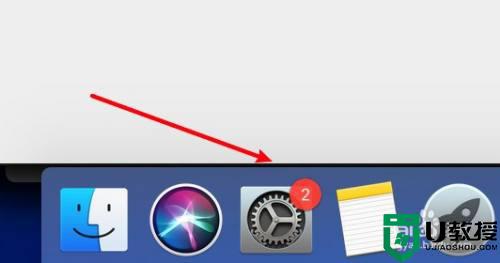
2、点击页面下方的节能选项。
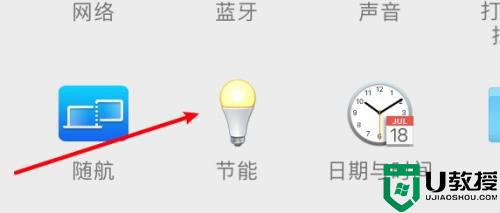
3、点击打开定时选项。
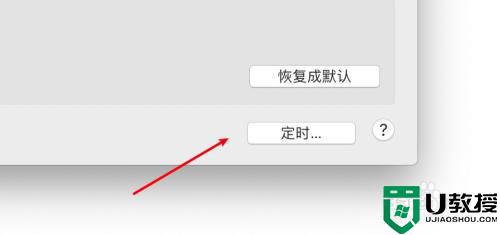
4、点击睡眠下拉框。
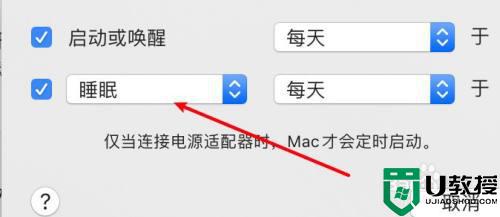
5、选中关机选项。
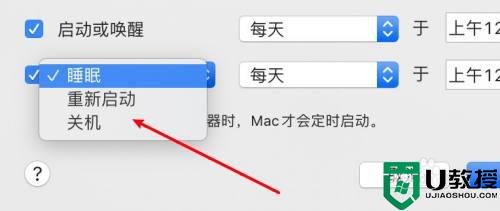
6、设置关闭时间。
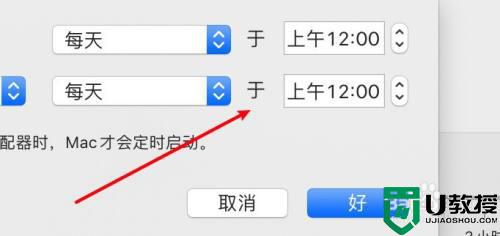
上述就是关于苹果电脑定时关机设置方法了,还有不清楚的用户就可以参考一下小编的步骤进行操作,希望能够对大家有所帮助。